Máte-li počítač s Linuxem a narazili jste na problémy s přehráváním rádia Pandora, existuje efektivní řešení, které vám usnadní poslech. Představujeme vám Pithos, specializovaného klienta pro Pandora Internet Radio, který je navržen speciálně pro Linux. Oproti webové verzi je Pithos výrazně nenáročnější na systémové zdroje a nabízí tak plynulý zážitek z poslechu. Tento program je dostupný pro Ubuntu, Fedoru, Arch Linux a další distribuce, a to i díky univerzálnímu balíčkovacímu formátu Flatpak.
Upozornění: Nezapomeňte se podívat na videonávod, který najdete na konci tohoto článku.
Instalace pro Ubuntu
Uživatelé Ubuntu, kteří preferují nativní aplikaci pro rádio Pandora, mají možnost nainstalovat Pithos prostřednictvím PPA repozitáře. Repozitáře softwaru jsou ideálním zdrojem instalací, jelikož zajišťují nejnovější aktualizace přímo od vývojářů.
Pro přidání Pithos PPA do vašeho systému otevřete terminál a zadejte následující příkaz:
sudo add-apt-repository ppa:pithos/ppa
Po úspěšném přidání PPA je nutné aktualizovat zdroje softwaru, aby se změny projevily:
sudo apt update
Po aktualizaci softwarových zdrojů můžete Pithos nainstalovat:
sudo apt install pithos
Pokud preferujete instalaci bez terminálu, po přidání PPA a aktualizaci zdrojů otevřete Centrum softwaru Ubuntu, vyhledejte „pithos“, klikněte na instalaci a zadejte své heslo.
Pro odinstalaci Pithosu použijte:
sudo apt remove pithos
Alternativně můžete Pithos odinstalovat pomocí Centra softwaru Ubuntu, vyhledáním „pithos“ a kliknutím na „odinstalovat“.
Instalace pro Arch Linux
Ačkoli na stránce stahování Pithosu chybí oficiální dokumentace, ukazuje se, že je možné získat nejnovější verzi Pithos klienta pro Pandora Internet Radio přes Arch User Repository (AUR). Pro tento účel otevřete terminál a pomocí správce balíčků Pacman nainstalujte „git“ balíček, který je nezbytný pro komunikaci s AUR.
sudo pacman -S git
Po instalaci „git“ použijte jej pro stažení nejnovější verze Pithosu z AUR:
git clone https://aur.archlinux.org/pithos.git
Nyní můžete vstoupit do adresáře balíčku Pithos pomocí příkazu cd:
cd pithos
V tomto adresáři spusťte příkaz makepkg pro vygenerování Arch balíčku, nezapomeňte přidat příznak -si pro automatickou instalaci potřebných závislostí. Většinu z nich by měl Pacman najít bez problémů, ale pokud některé chybí, podívejte se na stránku Pithos AUR a doinstalujte je ručně.
makepkg -si
Pithos můžete kdykoli odinstalovat pomocí Pacman -R:
sudo pacman -R pithos
Instalace pro Fedoru
Uživatelé Fedory mají možnost získat Pithos klienta pro Pandora Radio poměrně snadno, díky oficiálním RPM balíčkům dostupným přes RPM Fusion. Pro povolení RPM Fusion spusťte následující příkazy, přičemž X nahraďte číslem vaší verze Fedory:
sudo dnf install https://download1.rpmfusion.org/free/fedora/rpmfusion-free-release-X.noarch.rpm -y sudo dnf install https://download1.rpmfusion.org/nonfree/fedora/rpmfusion-nonfree-release-X.noarch.rpm -y
Po úspěšném provedení příkazů je RPM Fusion aktivní a Pithos můžete nainstalovat pomocí nástroje dnf:
sudo dnf install pithos
Instalace softwaru prostřednictvím RPM Fusion zajišťuje, že uživatelé Fedory budou mít vždy nejnovější aktualizace. Pro odinstalaci Pithosu z vašeho počítače Fedora použijte příkaz:
sudo dnf remove pithos
Instalace pomocí Flatpak
Mimo Ubuntu, Arch Linuxu a Fedory neexistují jiné nativní způsoby instalace Pithos (pokud nechcete stahovat a kompilovat zdrojový kód). Avšak vývojáři nabízejí Pithos klienta pro instalaci přes Flathub jako Flatpak. Pro instalaci tohoto typu softwaru musíte nejprve povolit Flatpak ve vaší Linuxové distribuci. Postupujte podle našeho průvodce instalací a používáním Flatpaku a poté zadejte následující příkazy pro instalaci Pithosu:
sudo flatpak remote-add flathub https://flathub.org/repo/flathub.flatpakrepo sudo flatpak install flathub io.github.Pithos
Pithos by se měl automaticky objevit v oblasti „média“ nebo „zvuk a video“ spouštěče vašich aplikací, pokud ne, odhlaste se a znovu přihlaste.
Pro odinstalaci Pithosu z Flatpak použijte:
sudo flatpak uninstall io.github.Pithos
Používání Pithos
Po spuštění aplikace Pithos budete vyzváni k přihlášení k vašemu účtu Pandora. Po přihlášení se začne přehrávat hudba z „Rychlých mixů“. Pro změnu stanice klikněte na „Pithos“ a poté na „Stanice“.
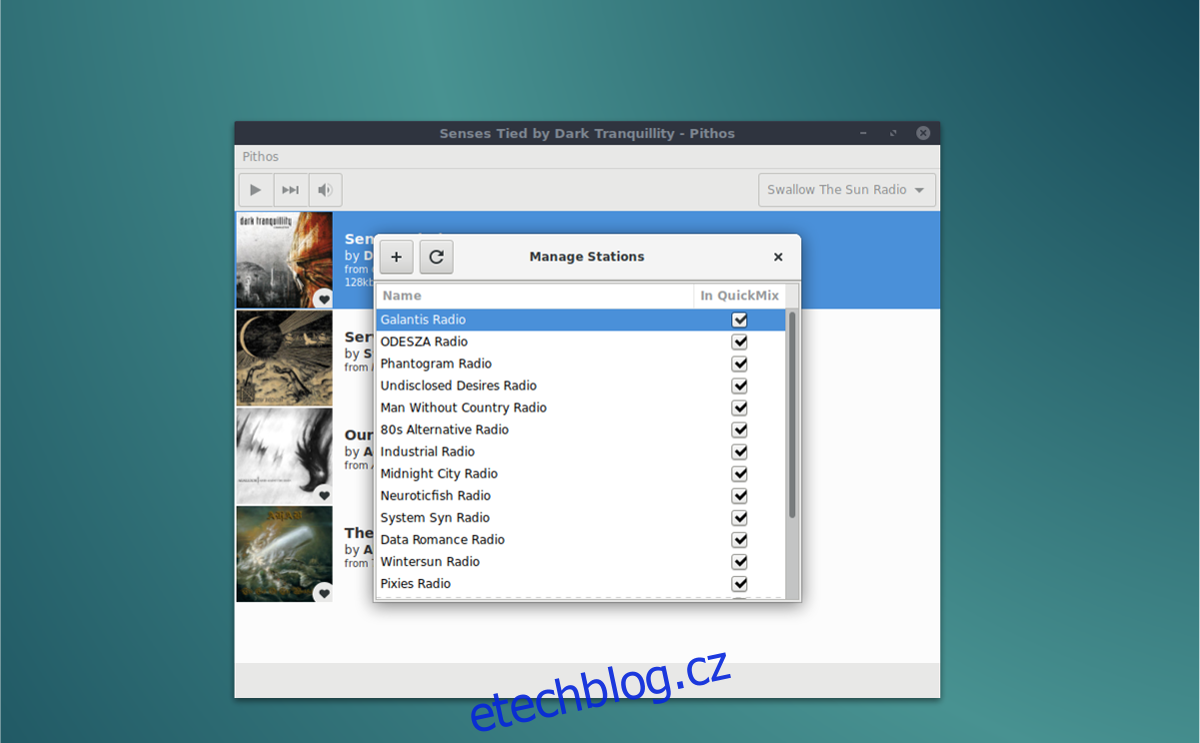
Pro vytvoření nové stanice klikněte na „+“. Vyhledejte interpreta, skladbu nebo album, které chcete poslouchat, a klikněte na „přidat“. Nové stanice můžete přidat i kliknutím na šipku vedle aktuálně přehrávané stanice.
Integrace s LastFM
Máte-li rádi Pandoru a máte účet na Last.fm, oceníte podporu scrobblingu v Pithosu. Pro aktivaci klikněte na „Pithos“ a pak na „Předvolby“. V okně předvoleb vyberte „Pluginy“ a najděte „lastfm“. Přepnutím posuvníku plugin povolíte.
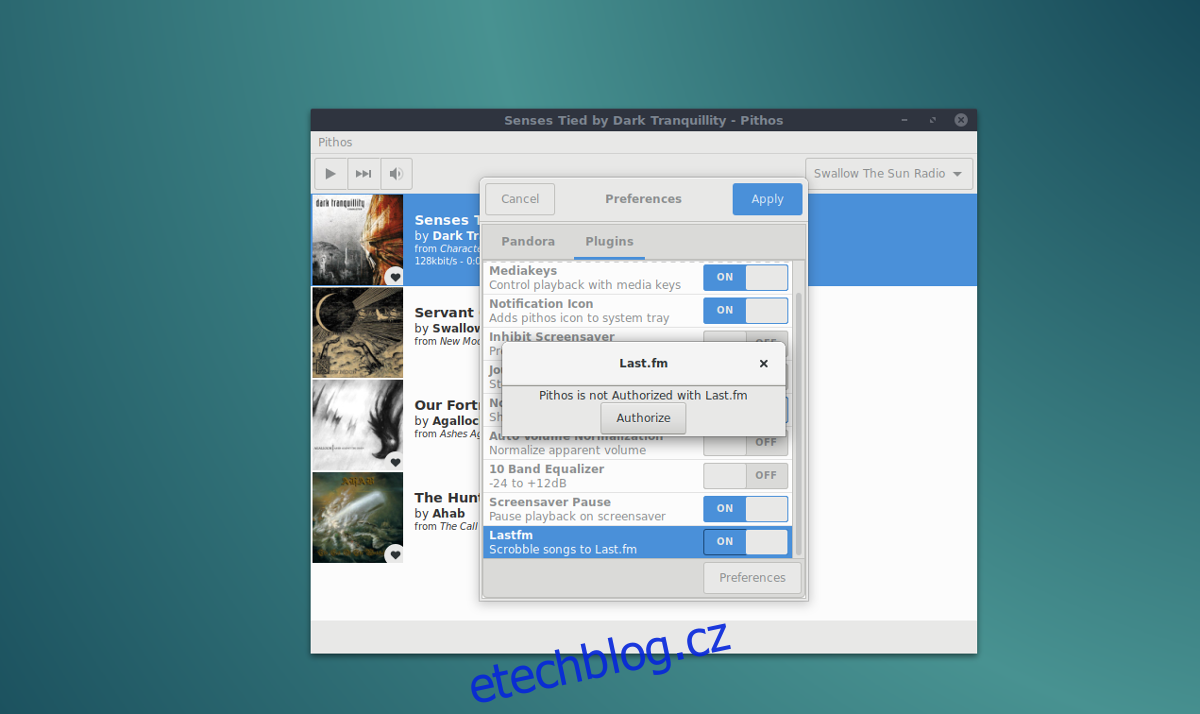
Po kliknutí na „on“ se zobrazí hláška, že „Pithos není autorizován Lastfm“. Kliknutím na „autorizovat“ propojte aplikaci se svým Last.fm účtem.
Další Pluginy
Pithos nabízí řadu pluginů pro vylepšení vašeho zážitku z poslechu Pandory. Pro přístup k pluginům klikněte na záložku „Pluginy“ v předvolbách. Mezi dostupné pluginy patří „zakázat spořič obrazovky“, „protokolování deníku“, „automatická normalizace hlasitosti“, praktický ekvalizér a další.